
¿Te avergüenza esa foto de Facebook de tu juventud? No se preocupe, siempre puede eliminar cualquiera de sus fotos cargadas de Facebook. Te mostraremos cómo.
En Facebook, puede eliminar tanto sus fotos individuales como sus álbumes de fotos. Una vez que los haya eliminado, no podrá restaurarlos. Por lo tanto, solo elimine los elementos que realmente ya no desea conservar. Si desea conservar una copia local de sus fotos, asegúrese de descargarlas primero de Facebook .
El proceso de eliminación de fotos es prácticamente el mismo tanto en el escritorio (Windows, Mac, Linux y Chromebook) como en el móvil (iPhone, iPad y Android). Usaremos el sitio web de Facebook en un escritorio para la demostración.
Eliminar fotos individuales en Facebook
Para comenzar a eliminar fotos individuales de su cuenta, inicie un navegador web en su computadora y acceda al sitio de Facebook . Inicie sesión en su cuenta de Facebook si aún no lo ha hecho.
En el sitio de Facebook, en la esquina superior derecha, haga clic en su nombre.

Facebook abre su página de perfil. Aquí, desde la barra de pestañas debajo de su nombre, haga clic en la pestaña «Fotos».
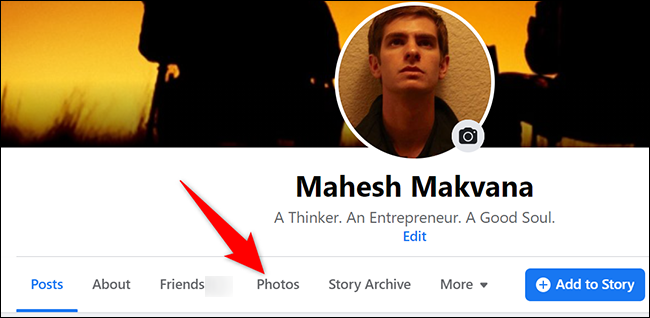
En la pestaña «Fotos», haga clic en la subpestaña «Sus fotos». Esto abre la página donde se muestran las fotos cargadas.
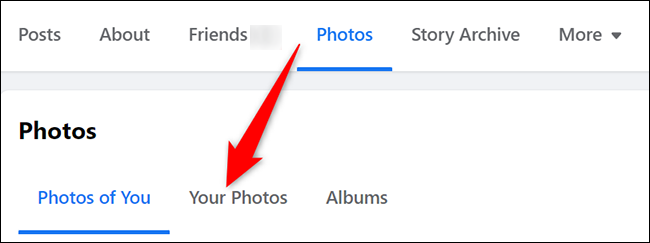
En la pantalla «Tus fotos», busca la foto que deseas eliminar. Luego, en la esquina superior derecha de esa foto, haz clic en el ícono de lápiz.
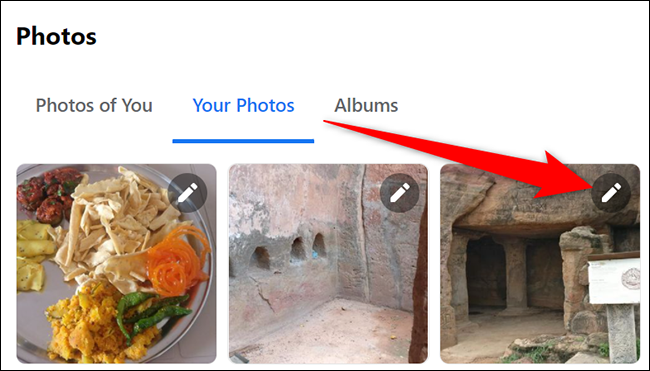
En el menú que se abre al hacer clic en el ícono de lápiz, seleccione «Eliminar foto».
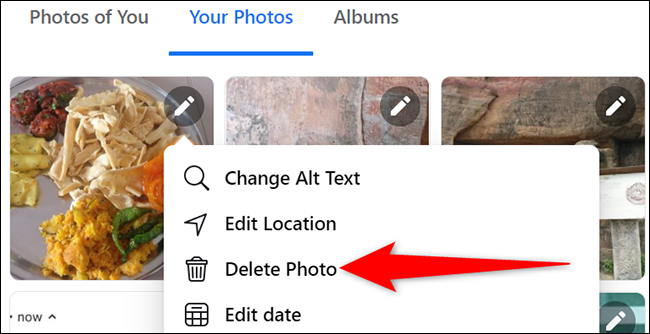
Se abrirá un mensaje de «Eliminar foto». Aquí, haga clic en el botón «Eliminar».
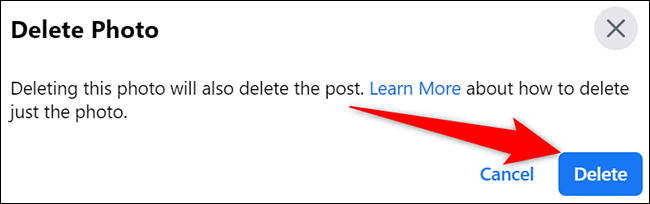
¡Y su foto seleccionada ahora se elimina de su cuenta de Facebook!
Si está en un teléfono iPhone o Android, tiene la opción de eliminar de forma masiva sus publicaciones de Facebook .
Eliminar álbumes de fotos en Facebook
Para eliminar un álbum de fotos (que elimina todas las fotos de ese álbum) en su cuenta, inicie Facebook y acceda a su página de perfil. En esta página, haga clic en la pestaña «Fotos» y luego seleccione la subpestaña «Álbumes».
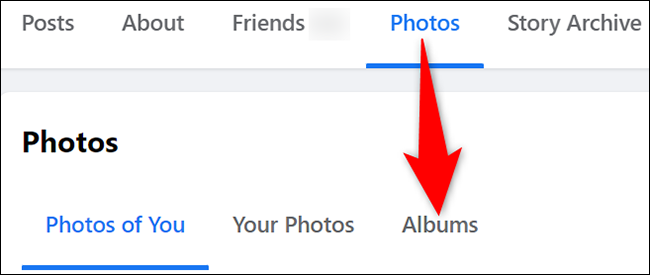
En la página «Álbumes», busque el álbum que desee eliminar. Luego, en la esquina superior derecha de ese álbum, haga clic en los tres puntos.
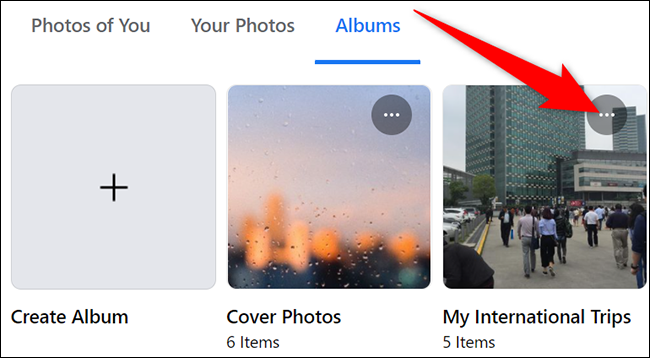
En el menú de tres puntos, seleccione «Eliminar álbum».
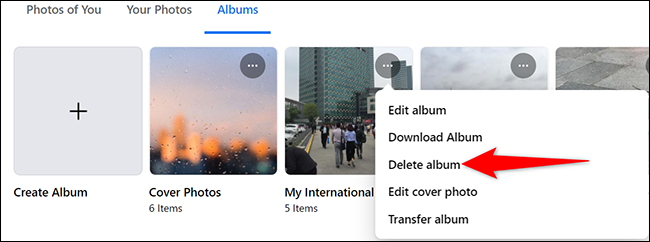
Verás un mensaje de «Eliminar álbum». Aquí, haga clic en la opción «Eliminar álbum».
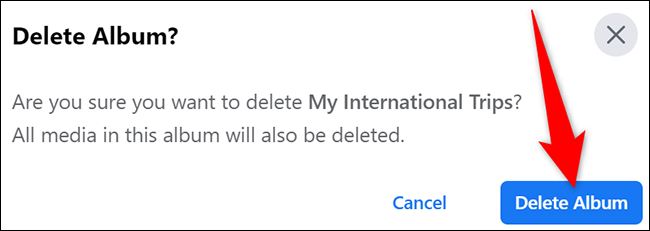
Y el álbum de fotos que seleccionaste desapareció para siempre.
¿Sabías que puedes archivar tus publicaciones de Facebook en lugar de eliminarlas permanentemente? Esto mantiene sus publicaciones accesibles para usted mientras las oculta a los demás.


